手机如何增加照片后缀,在数字时代,手机摄影成为人们实现记录生活、分享美好的重要方式,然而由于照片命名的标准化不统一,很容易出现命名混乱、遗漏、错乱的情况。这时候给照片添加前后缀,就可以将各个相册中的照片区分开来,更加便于管理、查找和分享。那么如何在手机上进行照片批量添加前后缀呢?下面就来详细介绍几种简单易行的方法。
图片批量添加前后缀方法
具体步骤:
1.进入“Macromedia Fireworks8”,单击“文件”-“批处理”。
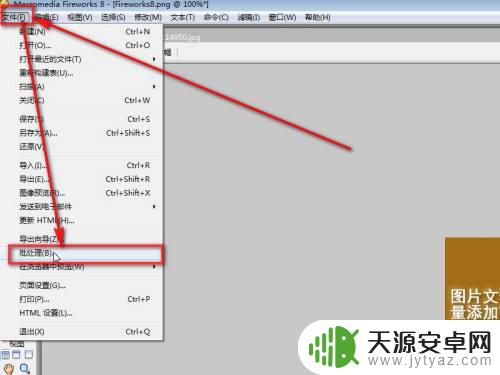
2.找到需要批量添加前后缀的图片所在文件夹,单击“添加全部”。再单击“继续”。
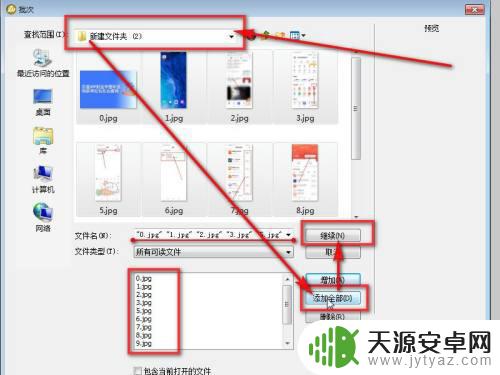
3.选中“批次选项”下的“重命名”,单击“添加”。
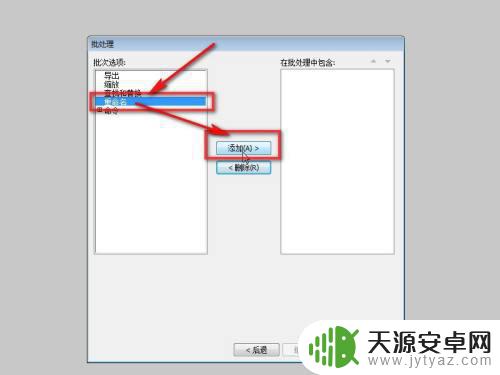
4.选中“在批处理中包含”下的“重命名”,分别勾选“添加前缀”及“添加后缀”前的小方框。文本框输入需要添加的前后缀名称,单击“继续”。
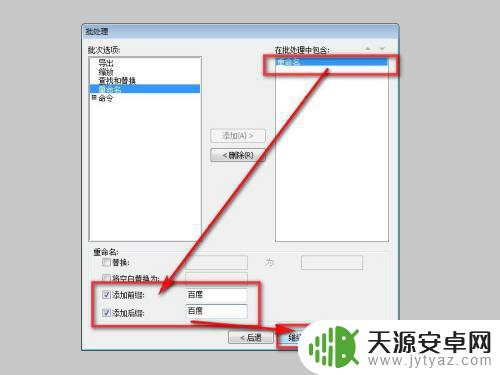
5.点选“与原文件位置相同”,单击“批次”。
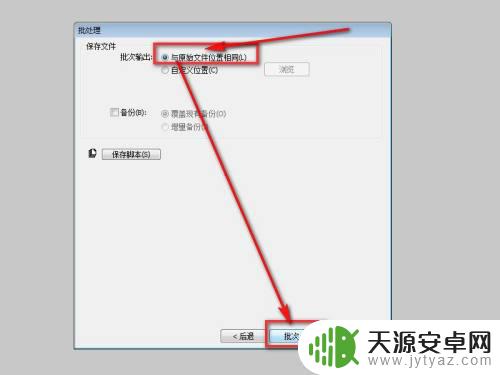
6.稍等批处理完成,单击“确定”即可完成前后缀的添加。

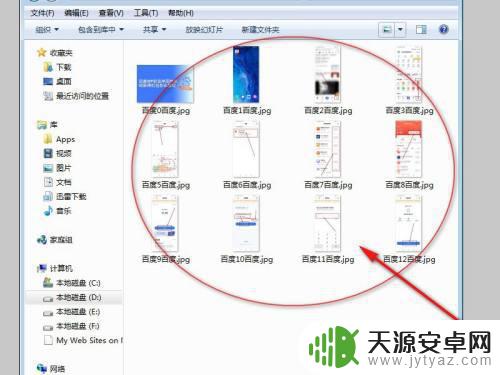
以上是手机如何增加照片后缀的全部内容,如果有用户遇到相同的问题,可以尝试按照小编的方法解决。









